Lỗi thường gặp ở loa laptop và cách khắc phục
Trong quá trình sử dụng, loa laptop của bạn có thể gặp những vấn đề như không có tiếng, loa bị rè và hiện tượng dấu gạch chéo ở biểu tượng âm thanh. Dưới đây là cách khắc phục.
-
Những lỗi thường gặp ở laptop và cách khắc phục
-
Cách khắc phục các vấn đề thường gặp ở điện thoại LG G4
-
Cách khắc phục một số lỗi thường gặp khi xem 3D trên tivi Sony
-
Cách khắc phục những lỗi thường với tai nghe bluetooth
Lỗi loa laptop bị mất tiếng
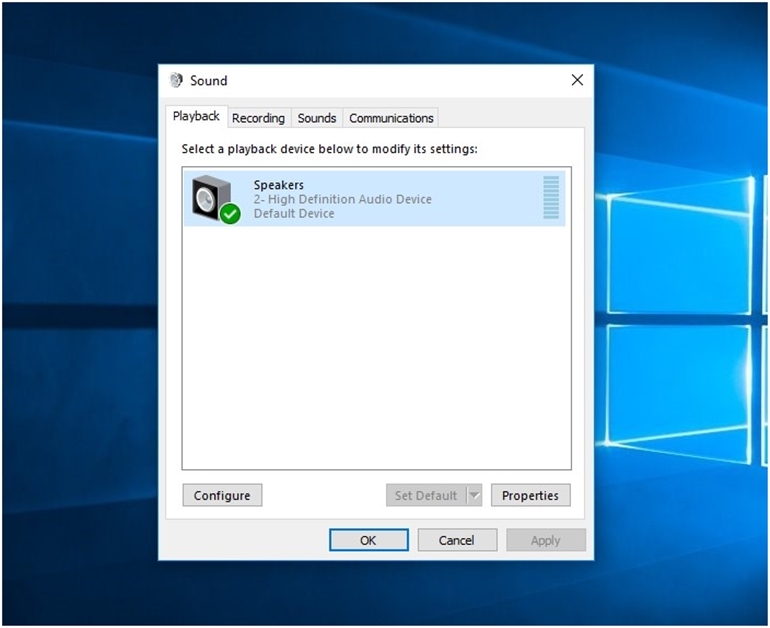
Đây là một lỗi khá điển hình mà nhiều laptop hay dính phải nhất trong 3 lỗi thường gặp của loa laptop và cách khắc phục , hay còn được gọi là lỗi có hình nhưng không có tiếng. Có 4 cách để giải quyết lỗi này:
- Cách 1: Khởi động lại máy laptop
Cách này khá đơn giản, rất nhiều trường hợp người dùng gặp phải lỗi âm thanh này là do hệ điều hành Windows xảy ra xung đột phần mềm khiến cho laptop hoạt động không ổn định. Cách nhanh nhất có thể giúp bạn thoát khỏi lỗi mất âm thanh này là khởi động lại máy laptop.
- Cách 2: Kiểm tra lại nút volume trên máy laptop
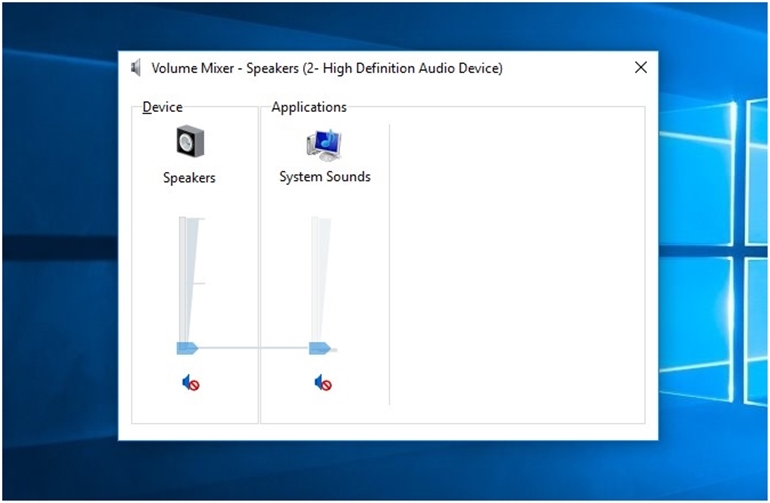
Bạn cần kiểm tra và đảm bảo nút Volume đang được bật, nếu như mức âm lượng đạt mức nghe được nhưng bạn vẫn không nghe thấy gì thì bạn hãy nhấn chuột phải vào biểu tượng loa trên khay hệ thống của máy tính, sau đó chọn Volume Mixer, ở đây bạn hãy đảm bảo là không có ô nào chọn Mute, nếu có thì hãy bỏ chọn nó.
- Cách 3: Cắm tai nghe vào laptop để kiểm tra loa
– Nếu như loa laptop của bạn không phát ra âm thanh, thì hãy thử cắm tai nghe vào máy tính sau đó kiểm tra lại. Trong trường hợp mà bạn nghe được thì hãy thực hiện những cách dưới đây:
– Bạn nhấn chuột phải vào biểu tượng loa âm thanh trên khay công cụ của máy tính và sau đó chọn “Playback devices”. Hãy đảm bảo rằng có biểu tượng thiết bị âm thanh của bạn có dấu kiểm màu xanh.
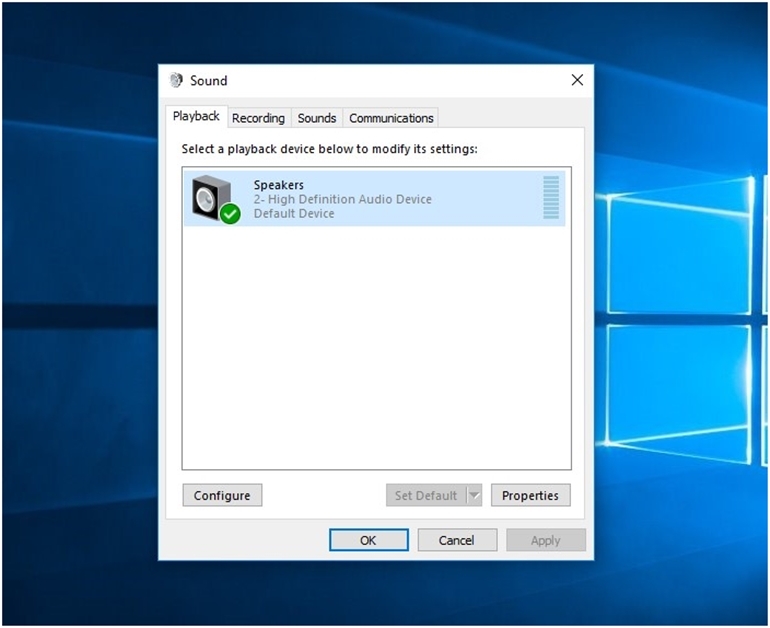
– Bây giờ bạn hãy vào phần Properties > Use this device (enable). Nhớ là cách này chỉ áp dụng khi với loa ngoài laptop của bạn không có âm thanh nhưng khi cắm tai nghe theo đường line out (cổng tròn màu xanh với jack 3,5mm) lại có tiếng.
– Bên cạnh đó, nếu như bạn cắm tai nghe vào laptop nhưng vẫn không có âm thanh phát ra thì nguyên nhân có thể là do Driver âm thanh máy đã bị lỗi.
Cách 4: Cài lại driver âm thanh cho laptop
- Gỡ bỏ Driver âm thanh
- Mở Device Manager bằng cách nhập Device Manager vào ô tìm kiếm của Windows > nhấn vào Sound, video and game controllers, chọn Audio Controller > tiếp theo nhấn vào delete trên bàn phím để xóa driver âm thanh.
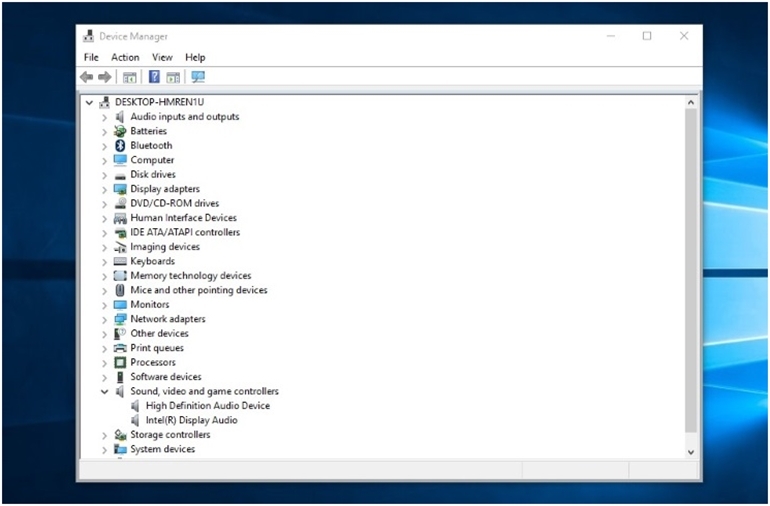
- Khởi động lại máy và cài đặt lại Driver âm thanh
- Sau khi khởi động lại thiết bị, laptop sẽ tự động nhận biết thiết bị âm thanh và có thể tự động cài lại Driver. Nếu như không thì bạn có thể download driver âm thanh từ nhà sản xuất card âm thanh và thực hiện cài đặt bằng tay.
Lỗi loa laptop bị rè
Loa laptop bị rè có thể bắt nguồn từ những nguyên nhân sau:
- Do màng loa của laptop bị rách.
- Do đã cài sai drivers.
- Do ngoại lực tác động mạnh làm cho RAM máy bị lỏng, điều này cũng dẫn đến cáp nối giữa main và loa bị lỏng hay thậm chí có thể bị rơi ra.
- Do mở hết công suất loa thường xuyên.
Cách khắc phục lỗi loa laptop rè:
Để khắc phục lỗi loa rè thì bạn cần khắc phục từ các lỗi do phần mềm, hy vọng nguyên nhân là do phần mềm của máy tính.Việc đầu tiên bạn cần làm là update lại driver âm thanh cho laptop. Cách thực hiện cũng tương tự như việc gỡ bỏ và cài đặt lại Driver:
Bước 1: Mở Device Manager bằng cách nhập Device Manager vào ô tìm kiếm của Windows.
Bước 2: Nhấn vào Sound, video and game controllers
Bước 3: Bạn click chuột phải vào High definition Audio device > chọn Update diver software… > cửa sổ mới hiện ra bạn chọn vào Browse my computer for driver software > chọn tiếp Let me pick from list of device …
Bước 4: Tiếp tục làm theo yêu cầu cho đến khi bạn đã update driver mới (trường hợp máy tính bạn đã tải sẵn diver âm thanh).
Trường hợp máy tính của bạn không tìm thấy driver âm thanh thì bạn cần tải về. Sau khi bạn đã thực hiện xong những bước trên mà loa laptop vẫn bị rè thì có thể là do phần cứng đã bị hư hỏng. Bây giờ bạn hãy mang máy tính xách tay của mình tới cửa hàng để kiểm tra hoặc có thể sắm thêm cho mình loa ngoài để sử dụng.
Lỗi gạch chéo trên biểu tượng loa Win 7, 8
Đây là cách giúp bạn sửa lỗi biểu tượng loa Windows của máy tính laptop gạch chéo đỏ, No Speakers Or Headphones Are Plugged In. Có thể bạn đã cài đặt đủ driver và Start service windows audio, cắm đúng jack tai nghe …
Biểu hiện rõ ràng nhất là biểu tượng loa trên laptop hiện dấu gạch chéo đỏ, máy tính không phát được nhạc, âm thanh trong video và kèm theo thông báo lỗi No Speakers Or Headphones Are Plugged In/No audio Fix Tutorial.
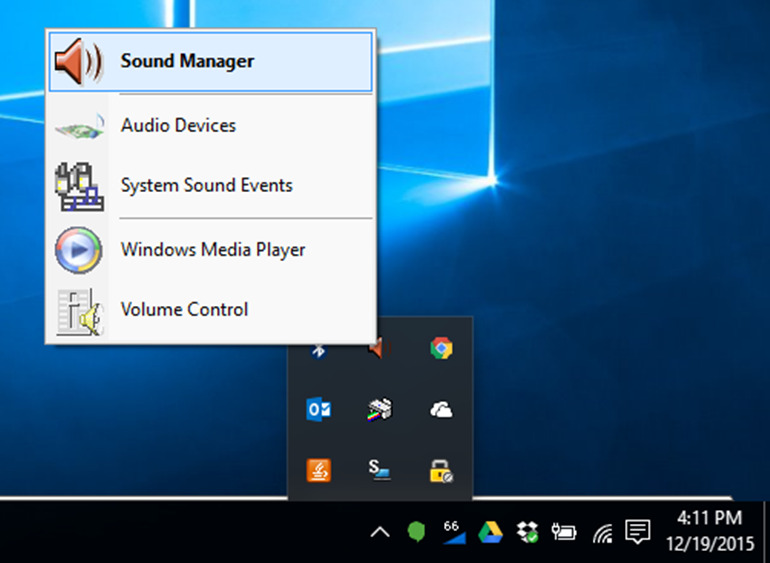
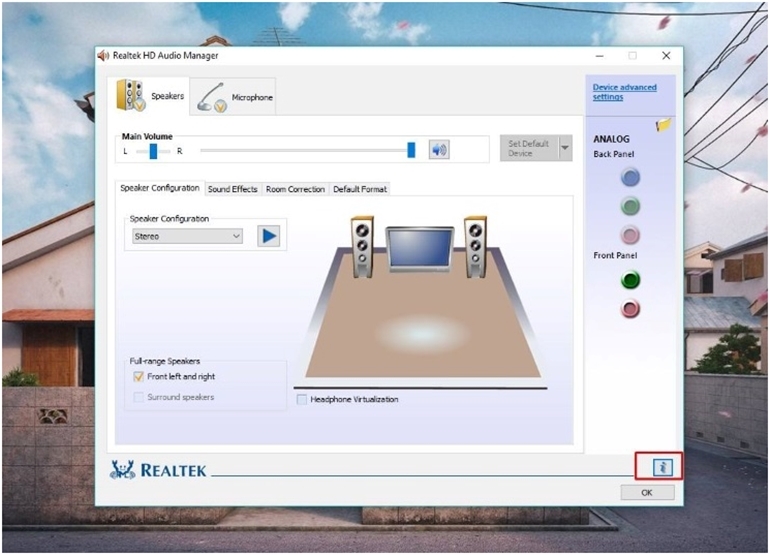
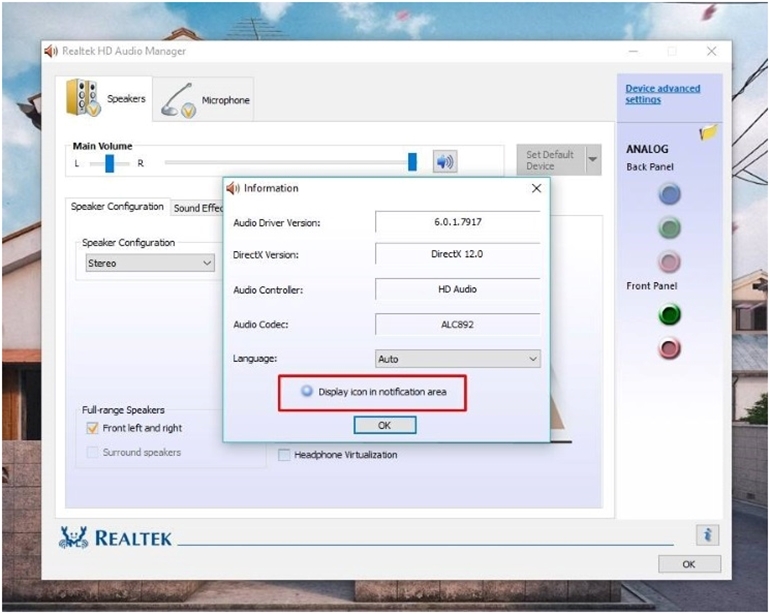
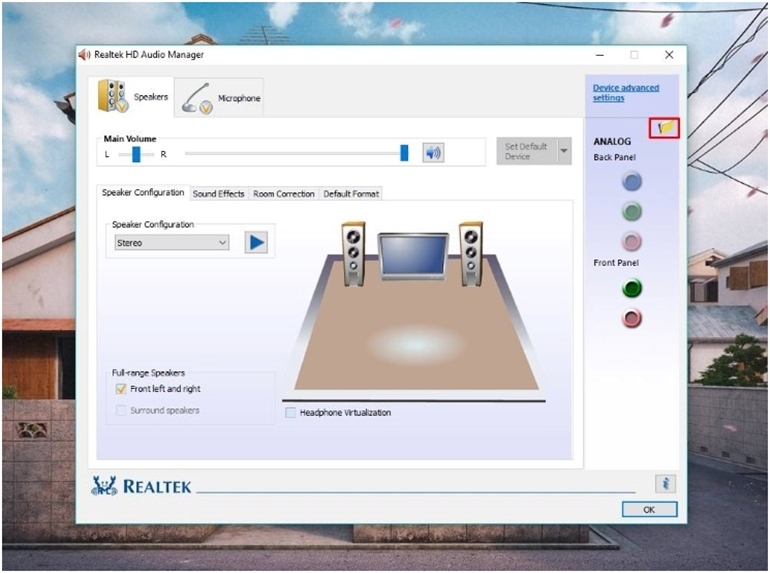
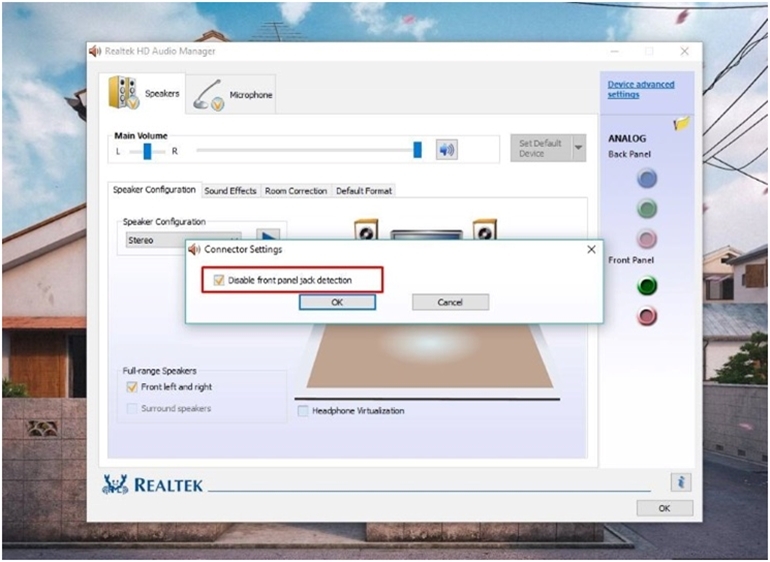
Trên đây là 3 lỗi thường gặp của loa laptop và cách khắc phục. Bạn hãy ghi nhớ để phòng trường hợp laptop của mình ‘dính chưởng’ nhé. Chúc các bạn vui vẻ!





















![[Infographic] So sánh Toshiba Satellite Radius P55W-B5224 và Lenovo ThinkPad X240](https://img.websosanh.vn/v2/users/review/images/infographic-so-sanh-toshiba/ckfkwehoxb8zw.jpg?compress=85)







